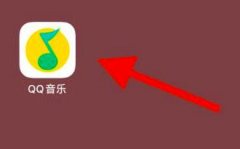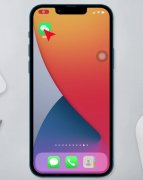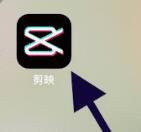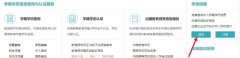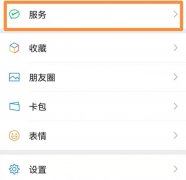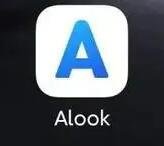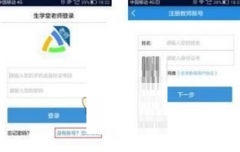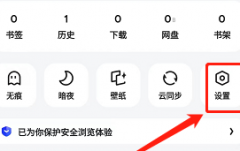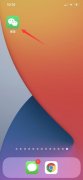很多小伙伴之所以喜欢使用飞书软件来进行办公,就是因为飞书中的功能十分的丰富,并且操作简单。在飞书中我们可以根据自己的需求创建各种格式的在线文档,对文档进行编辑以及分享。有的小伙伴在使用飞书的过程中想要对在线表格中的边框颜色进行更改,但又不知道该在哪里找到相关工具。其实很简单,我们只需要选中单元格,然后在工具栏中打开边框工具,最后在下拉列表中就能看到边框线颜色选项了,打开该想就能选择自己喜欢的边框线颜色了。有的小伙伴可能不清楚具体的操作方法,接下来小编就来和大家分享一下飞书表格更改边框颜色的方法。
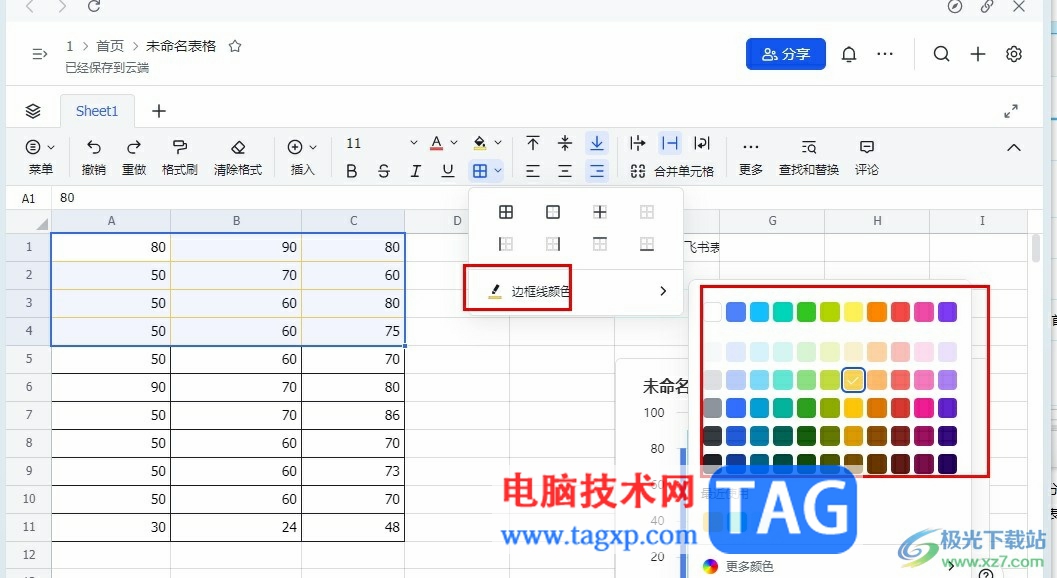
方法步骤
1、第一步,我们在电脑中打开飞书软件,然后在左侧列表中点击打开“云文档”选项
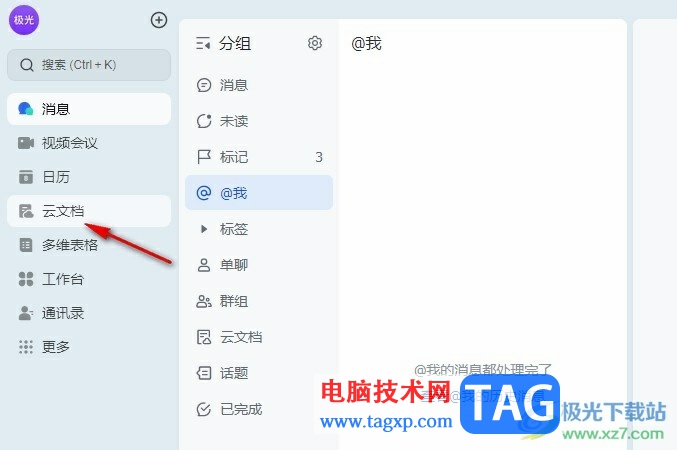
2、第二步,进入云文档页面之后,我们在该页面中点击打开一个需要编辑的表格文档
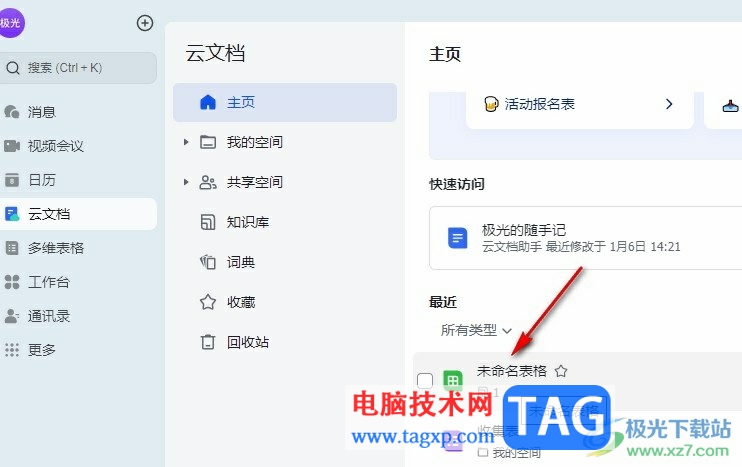
3、第三步,进入表格文档编辑页面之后,我们在表格中选择需要更改边框颜色的单元格,然后在工具栏中打开边框工具
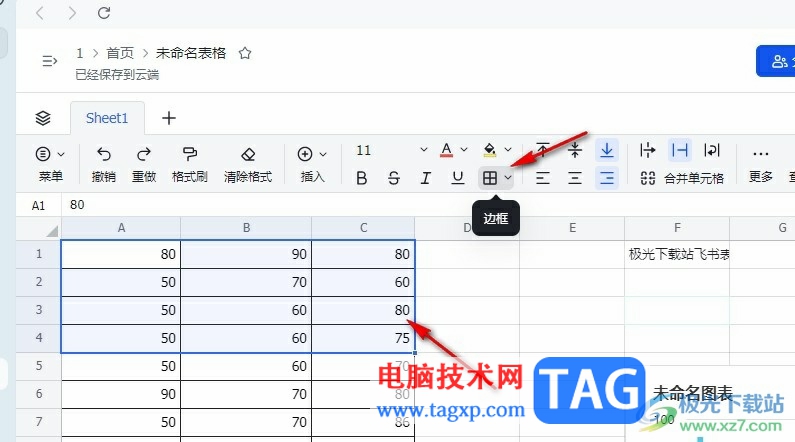
4、第四步,打开边框工具之后,我们在下拉列表中点击打开“边框线颜色”选项
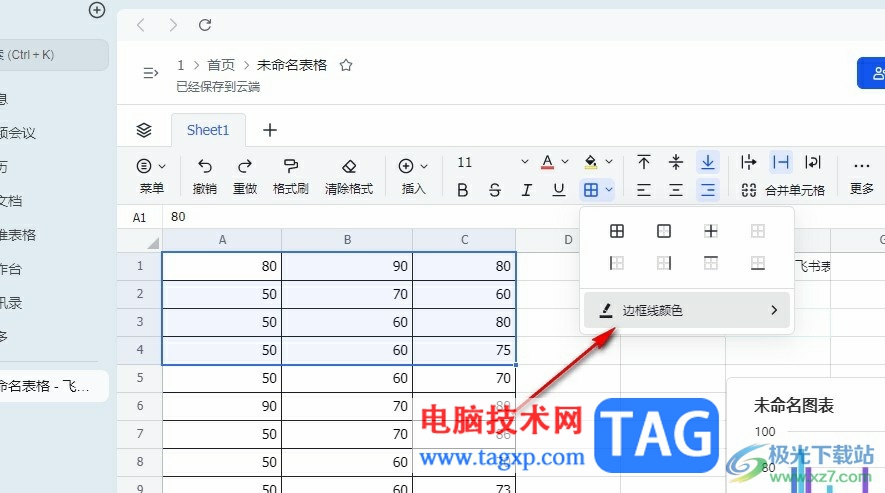
5、第五步,打开边框线颜色选项之后,我们在主菜单列表中点击选择一个自己喜欢的颜色即可
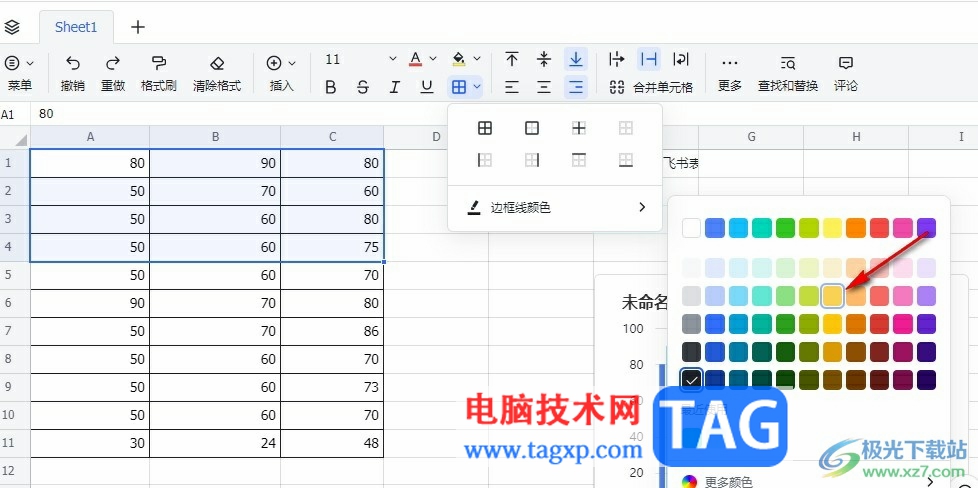
以上就是小编整理总结出的关于飞书表格更改边框颜色的方法,我们进入飞书的在线表格文档编辑页面,然后选中部分单元格,接着打开边框工具,再打开边框线颜色选项,最后在子菜单列表中点击一个自己需要的颜色即可,感兴趣的小伙伴快去试试吧。